
Správa nastavení sdílení fotek na zařízeních Apple
Ve sdílených albech v aplikaci Fotky můžete vybrat fotky a videa, jež chcete sdílet, a uživatele, s kterými je chcete sdílet. Nastavení sdílení můžete také kdykoli změnit. Když s někým přestanete sdílet určitou fotku nebo album, přístup ke sdílenému albu a jeho obsahu mu bude odebrán.
Jako odběratel sdíleného alba můžete smazat kteroukoli fotku, kterou jste sami nasdíleli. Také se můžete od sdíleného alba odhlásit výběrem volby Odhlásit odběr.

Informace o tom, jak určit, s kým budete na Macu sdílet obsah, najdete v tématu Správa nastavení panelu Sdíleno s vámi na zařízeních Apple.
Jak na to: Pokud chcete zobrazit níže uvedenou úlohu, vyberte tlačítko plus ![]() u jejího názvu.
u jejího názvu.
Správa sdílení nastavení pro sdílená alba v aplikaci Fotky na iPhonu nebo iPadu
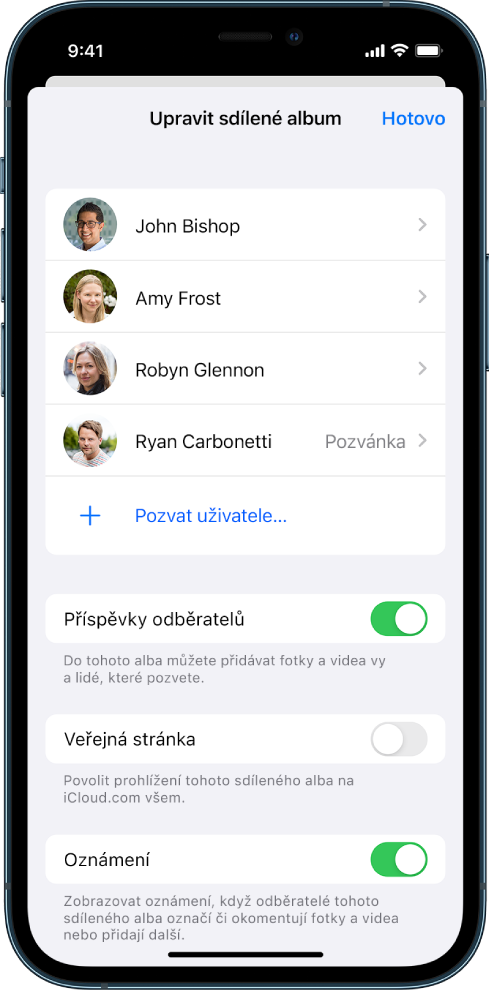
Na iPhonu nebo iPadu vyberte požadované sdílené album a potom klepněte na tlačítko Pozvat uživatele.
Proveďte kterékoli z následujících akcí:
Pozvání nových odběratelů: Klepněte na Pozvat uživatele a pak zadejte jména odběratelů, které chcete přidat.
Odběratelé můžou do alba přidávat fotky a videa. Pokud chcete fotky a videa přidávat jen vy sami, vypněte volbu Příspěvky odběratelů.
Odebrání odběratelů: Klepněte na jméno odběratele a potom na volbu Odstranit odběratele.
Opuštění sdíleného alba: Proveďte některou z následujících akcí:
Klepněte na tři tečky v pravém horním rohu a potom na volbu Odhlásit odběr.
Klepněte na ikonu účtu na iCloudu v pravém horním rohu a potom na volbu Odhlásit odběr.
Vypnutí oznámení: Posunutím vypněte přepínač Oznámení.
Další informace viz:
Sdílení fotek a videí na iPhonu v Uživatelské příručce pro iPhone
Sdílení fotek a videí na iPadu v Uživatelské příručce pro iPad
Správa nastavení sdílené knihovny fotek na iCloudu na iPhonu nebo iPadu
Sdílená knihovna fotek na iCloudu umožňuje bezproblémové sdílení fotek a videí až s pěti dalšími uživateli. Když do sdílené knihovny fotek na iCloudu přidáte fotky a videa, přesunou se z vaší osobní knihovny do sdílené knihovny. Sdílená knihovna vám umožní zvolit, co chcete sdílet, nebo automaticky sdílet obsah přímo z fotoaparátu. Všichni účastníci mají stejná oprávnění k přidávání, úpravám a mazání obsahu ve sdílené knihovně, přičemž uživatel, který sdílenou knihovnu nastavil, tedy její tvůrce, poskytuje pro veškerý obsah úložiště na iCloudu.
Účastníci se můžou kdykoli rozhodnout sdílenou knihovnu opustit.
Pokud jste tvůrcem knihovny, můžete ze sdílené knihovny kdykoli odebrat účastníky nebo sdílenou knihovnu smazat. Po odebrání účastníka ze sdílené knihovny obdrží tento účastník oznámení a může si zkopírovat všechny položky ze sdílené knihovny do své osobní knihovny. Účastník jiné účastníky odebrat nemůže.
Poznámka: Sdílené knihovny v aplikaci Fotky vyžadují systém iOS 16 či iPadOS 16.1 nebo novější. Pokud chcete zjistit, kterou verzi softwaru máte na svém zařízení nainstalovanou, přejděte do Nastavení > Obecné a potom klepněte na Informace.
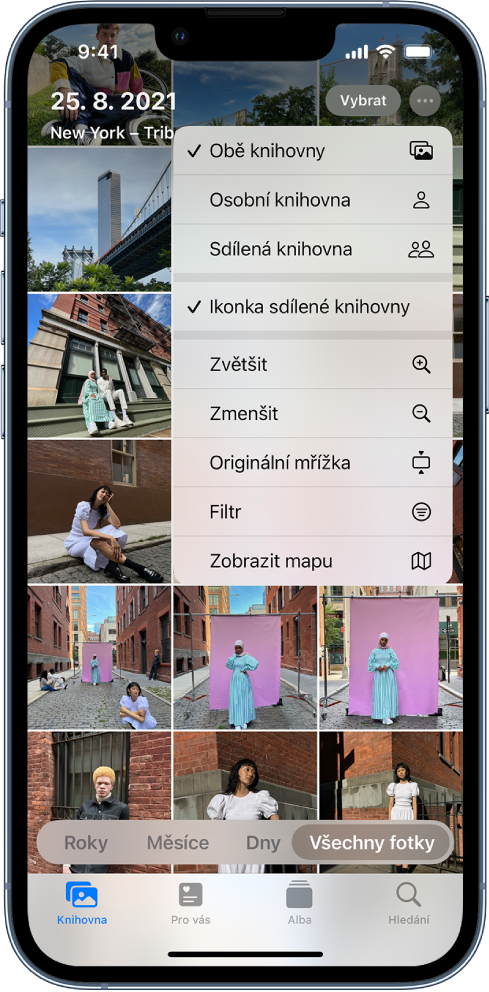
Přejděte do Nastavení
 > Fotky > Sdílená knihovna a potom proveďte některou z následujících akcí:
> Fotky > Sdílená knihovna a potom proveďte některou z následujících akcí:Odebrání účastníků ze sdílené knihovny: Klepněte na volbu Smazat účastníky.
Opuštění sdílené knihovny: Klepněte na volbu Opustit sdílenou knihovnu.
Když opustíte některou sdílenou knihovnu, můžete z ní zkopírovat do své vlastní knihovny vše nebo pouze obsah, který jste do ní přidali.
Smazání sdílené knihovny (musíte být jejím organizátorem): Klepněte na volbu Smazat sdílenou knihovnu.
Všichni účastníci dostanou oznámení, že je daná sdílená knihovna smazaná.
Další informace viz:
Nastavení sdílené knihovny fotek na iCloudu v aplikaci Fotky nebo připojení ke knihovně v Uživatelské příručce pro iPhone
Nastavení sdílené knihovny fotek na iCloudu v aplikaci Fotky nebo připojení ke knihovně v Uživatelské příručce pro iPad
Správa sdílení nastavení pro sdílená alba v aplikaci Fotky na Macu
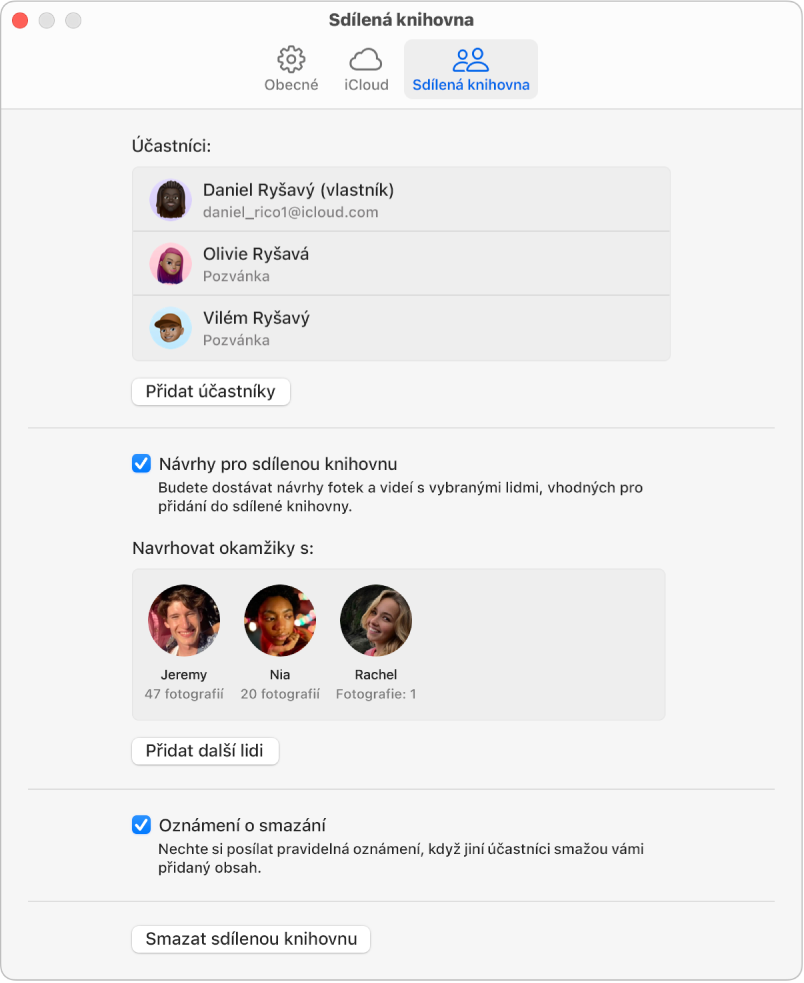
Na Macu otevřete aplikaci Fotky
 a potom na bočním panelu pod položkou Sdílená alba klikněte na požadované sdílené album.
a potom na bočním panelu pod položkou Sdílená alba klikněte na požadované sdílené album.Klikněte na
 na panelu nástrojů.
na panelu nástrojů.V poli „Pozvat uživatele“ proveďte jednu z následujících akcí:
Pozvání nových odběratelů: Zadejte e‑mailovou adresu.
Pokud osoba, kterou chcete pozvat, nepoužívá iCloud, můžete zaškrtnout políčko Veřejná stránka, čímž pro sdílené album vytvoříte URL. Obsah sdíleného alba si pak může prohlížet a stahovat každý, kdo bude mít toto URL k dispozici.
Odstranění odběratelů: Vyberte e‑mailovou adresu odběratele a pak stiskněte klávesu Delete.
Opakované pozvání odběratele: Klikněte na šipku dolů u jména odběratele a vyberte volbu Poslat pozvánku znovu.
Další informace viz:
Co jsou sdílená alba ve Fotkách na Macu v Uživatelské příručce pro Fotky
Přihlášení k odběru sdílených alb ve Fotkách na Macu v Uživatelské příručce pro Fotky
Odebrání účastníků ze sdílené knihovny fotek na iCloudu na Macu
Poznámka: Sdílené knihovny v aplikaci Fotky na Macu vyžadují systém macOS 13 nebo novější. Pokud chcete zjistit, kterou verzi softwaru máte na svém zařízení nainstalovanou, vyberte v nabídce Apple ![]() v pravém horním rohu obrazovky O tomto Macu.
v pravém horním rohu obrazovky O tomto Macu.
Pokud je účastník členem sdílené knihovny méně než 7 dní, může získat zpět pouze položky, které do ní přidal.
V aplikaci Fotky
 na Macu použijte příkaz Fotky > Nastavení a potom klikněte na Sdílená knihovna.
na Macu použijte příkaz Fotky > Nastavení a potom klikněte na Sdílená knihovna.Klikněte na
 u uživatele, kterého chcete odebrat, a pak vyberte volbu Odebrat.
u uživatele, kterého chcete odebrat, a pak vyberte volbu Odebrat.Klikněte na Odebrat ze sdílené knihovny.
Další informace viz:
Co je sdílená knihovna fotek na iCloudu v aplikaci Fotky na Macu v Uživatelské příručce pro Fotky
Opuštění nebo smazání sdílené knihovny fotek na iCloudu v aplikaci Fotky na Macu
Účastníci se můžou kdykoli rozhodnout sdílenou knihovnu opustit. Pokud jste organizátorem sdílené knihovny, můžete ji smazat. Po smazání sdílené knihovny obdrží všichni účastníci oznámení a můžou se rozhodnout, zda si všechny položky sdílené knihovny ponechají ve své osobní knihovně.
Pokud opustíte sdílenou knihovnu dříve než 7 dní poté, co jste se k ní připojili, smíte si ponechat pouze položky, které jste do ní přidali vy.
Poznámka: Sdílené knihovny v aplikaci Fotky na Macu vyžadují systém macOS 13 nebo novější. Pokud chcete zjistit, kterou verzi softwaru máte na svém zařízení nainstalovanou, vyberte v nabídce Apple ![]() v pravém horním rohu obrazovky O tomto Macu.
v pravém horním rohu obrazovky O tomto Macu.
V aplikaci Fotky
 na Macu použijte příkaz Fotky > Nastavení a potom klikněte na Sdílená knihovna.
na Macu použijte příkaz Fotky > Nastavení a potom klikněte na Sdílená knihovna.Klikněte na Opustit sdílenou knihovnu (pokud jste účastníkem) nebo na Smazat sdílenou knihovnu (pokud jste organizátorem).
Vyberte jednu z následujících možností:
Ponechat vše: Všechny fotky ve sdílené knihovně se přidají do vaší osobní knihovny.
Zachovat jen moje příspěvky: Do osobní knihovny se přidají jen fotky, které jste přidali do sdílené knihovny vy.
Klikněte na Smazat sdílenou knihovnu a potom smazání potvrďte tím, že znovu kliknete na Smazat sdílenou knihovnu.
Další informace viz:
Co je sdílená knihovna fotek na iCloudu v aplikaci Fotky na Macu v Uživatelské příručce pro Fotky
Opuštění nebo smazání sdílené knihovny v Uživatelské příručce pro Fotky